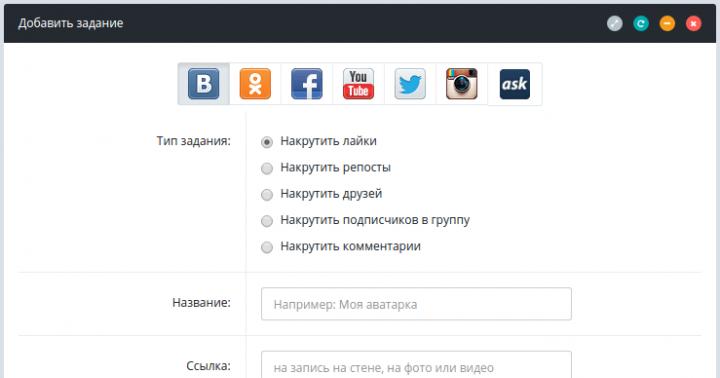Ena najboljših odločitev pri nakupu pametnega telefona Android srednjega razreda v letih 2013–2014 je bila izbira modela Huawei G610-U20. Ta resnično uravnotežena naprava zaradi kakovosti uporabljenih strojnih komponent in sestave še vedno služi svojim lastnikom. V tem članku bomo ugotovili, kako posodobiti vdelano programsko opremo Huawei G610-U20, ki bo napravi dobesedno vdihnila drugo življenje.
Ponovna namestitev programske opreme Huawei G610-U20 običajno ni težavna niti za začetnike. Pomembno je le, da pravilno pripravite pametni telefon in programska orodja, potrebna za postopek, ter dosledno upoštevate navodila.
Vso odgovornost za rezultate manipulacij s programskim delom pametnega telefona nosi izključno uporabnik! Uprava vira ni odgovorna za morebitne negativne posledice upoštevanja spodnjih navodil.
Kot je navedeno zgoraj, je pravilna priprava pred neposredno manipulacijo pomnilnika pametnega telefona v veliki meri odvisna od uspeha celotnega procesa. Za zadevni model je pomembno, da sledite vsem spodnjim korakom.
1. korak: Namestitev gonilnikov
Skoraj vse metode namestitve programske opreme, kot tudi obnovitve Huawei G610-U20, uporabljajo osebni računalnik. Po namestitvi gonilnikov se prikaže možnost združevanja naprave in računalnika.
Kako namestiti gonilnike za naprave Android je podrobno opisano v članku:



2. korak: pridobitev korenskih pravic
Pravice superuporabnika na splošno niso potrebne za flash vdelane programske opreme zadevne naprave. Potreba po njih se pojavi pri namestitvi različnih spremenjenih programskih komponent. Poleg tega je root potreben za ustvarjanje popolne varnostne kopije in v obravnavanem modelu je zelo priporočljivo, da to dejanje izvedete vnaprej. Postopek ne bo povzročal težav, če uporabite eno od preprostih orodij po izbiri uporabnika - Framaroot ali Kingo Root. Izberemo ustrezno možnost in sledimo korakom navodil za pridobitev root iz člankov:
3. korak: varnostno kopiranje podatkov
Kot v vsakem drugem primeru strojna programska oprema Huawei Ascend G610 vključuje manipulacijo pomnilniških odsekov naprave, vključno z njihovim formatiranjem. Poleg tega so med delovanjem možne različne okvare in druge težave. Da ne izgubite osebnih podatkov in ohranite možnost obnovitve pametnega telefona v prvotno stanje, morate narediti varnostno kopijo sistema po enem od navodil v članku:
Omeniti velja, da je dobra rešitev za ustvarjanje varnostnih kopij uporabniških podatkov in poznejšo obnovitev lastniški pripomoček za pametni telefon Huawei HiSuite. Za kopiranje informacij iz naprave v računalnik uporabite zavihek "Rezerviraj" v glavnem oknu programa.

4. korak: varnostno kopirajte NVRAM
Ena najpomembnejših točk pred resnimi dejanji s pomnilniškimi particijami naprave, ki ji je priporočljivo posvetiti posebno pozornost, je varnostno kopiranje NVRAM. Manipulacije z G610-U20 pogosto povzročijo poškodbe te particije, obnovitev brez shranjene varnostne kopije pa je težka.
Naredimo naslednje.


Vdelana programska oprema Huawei G610-U20
Tako kot mnoge druge naprave z operacijskim sistemom Android je tudi zadevni model mogoče utripati na različne načine. Izbira metode je odvisna od zastavljenih ciljev, stanja naprave in stopnje usposobljenosti uporabnika pri delu s pomnilniškimi deli naprave. Spodnja navodila so urejena po vrstnem redu "od enostavnega do zapletenega", rezultati, dobljeni po njihovi izvedbi, pa lahko na splošno zadovoljijo potrebe, vključno z zahtevnimi lastniki G610-U20.
1. način: Dload
Najlažji način za ponovno namestitev in/ali posodobitev programske opreme pametnega telefona G610-U20 in številnih drugih modelov Huawei je uporaba "dload". Med uporabniki se ta metoda imenuje "trije gumbi pozneje". Po branju spodnjih navodil bo izvor tega imena jasen.


2. način: inženirski način
Način zagona postopka posodobitve programske opreme za pametni telefon Huawei G610-U20 iz inženirskega menija je na splošno zelo podoben zgoraj opisanemu načinu dela s posodobitvami vdelane programske opreme "prek treh gumbov".

3. način: SP FlashTool
Huawei G610-U20 je zgrajen na procesorju MTK, kar pomeni, da je postopek vdelane programske opreme na voljo prek posebne aplikacije SP FlashTool. Na splošno je postopek standarden, vendar obstajajo določene nianse za model, ki ga obravnavamo. Naprava je bila izdana že pred časom, zato morate uporabiti ne najnovejšo različico aplikacije s podporo za Secboot - v3.1320.0.174. Zahtevani paket je na voljo za prenos na naslednji povezavi:
Pomembno je vedeti, da je utripanje vdelane programske opreme prek SP FlashTool v skladu s spodnjimi navodili učinkovit način za obnovitev pametnega telefona Huawei G610, ki ne deluje v programskem delu.
Zelo odsvetujemo uporabo programske opreme nižje od B116! To lahko povzroči, da zaslon pametnega telefona po utripanju ne deluje! Če ste namestili staro različico in naprava ne deluje, preprosto flash Android od B116 in višje v skladu z navodili.
- Prenesite in razpakirajte paket s programom. Ime mape, ki vsebuje datoteke SP FlashTool, ne sme vsebovati ruskih črk ali presledkov.
- Prenesite in namestite gonilnike na kateri koli razpoložljiv način. Če želite preveriti, ali je gonilnik pravilno nameščen, morate izklopljen pametni telefon povezati z osebnim računalnikom z "Upravitelj naprav". Za kratek čas bi se moral element pojaviti na seznamu naprav "Mediatek PreLoader USB VCOM (Android)".
- Prenesite potrebno URADNO programsko opremo za SP FT. Več različic je na voljo za prenos tukaj:
- Nastali paket razpakirajte v mapo, katere ime ne vsebuje presledkov ali ruskih črk.
- Izklopite pametni telefon in odstranite baterijo. Napravo brez baterije priključimo na USB vhod računalnika.
- Zaženite SP Flash Tool tako, da dvokliknete datoteko Flash_tool.exe, ki se nahaja v mapi aplikacije.
- Najprej napišemo razdelek "SEC_RO". V aplikacijo dodajte datoteko scatter, ki vsebuje opis tega razdelka. Za to se uporablja gumb. Zahtevana datoteka se nahaja v mapi "Rework-Secro", v imeniku z nepakirano strojno programsko opremo.
- pritisni gumb "Prenesi" in s pritiskom na gumb potrdite svoje soglasje za začetek postopka snemanja ločenega odseka "da" v oknu "Opozorilo o prenosu".
- Ko je vrednost prikazana v vrstici napredka «0%» , vstavite baterijo v napravo, ki je povezana prek USB.
- Začel se bo postopek snemanja particije. "SEC_RO",

po zaključku se prikaže okno "Prenos OK", ki vsebuje sliko zelenega kroga. Celoten postopek poteka skoraj v trenutku.
- Sporočilo o uspešnosti postopka mora biti zaprto. Nato napravo odklopite iz USB-ja, odstranite baterijo in kabel USB ponovno povežite s pametnim telefonom.
- Podatke naložimo v preostale odseke pomnilnika G610-U20. Dodajte datoteko Scatter, ki se nahaja v glavni mapi z vdelano programsko opremo - MT6589_Android_scatter_emmc.txt.
- Kot lahko vidimo, so kot rezultat prejšnjega koraka v polju particij in poti do njih v aplikaciji SP Flash Tool označena vsa potrditvena polja. O tem se prepričamo in pritisnemo gumb "Prenesi".
- Počakamo, da se zaključi postopek preverjanja kontrolne vsote, ki ga spremlja vrstica napredka, ki se vedno znova zapolni vijolično.
- Ko se prikaže vrednost «0%» V vrstici napredka vstavite baterijo v pametni telefon, priključen na USB.
- Začel se bo postopek prenosa informacij v pomnilnik naprave, ki ga bo spremljalo polnjenje vrstice napredka.
- Ko so vse manipulacije končane, se okno znova prikaže "Prenos OK", kar potrjuje uspešnost operacij.
- Odklopite USB kabel iz naprave in jo zaženite z dolgim pritiskom na tipko "Prehrana". Prvi izstrelitev po zgornjih operacijah je precej dolg.














4. način: vdelana programska oprema po meri
Vse zgornje metode za utripanje G610-U20 kot rezultat njihove izvedbe uporabniku zagotavljajo uradno programsko opremo proizvajalca naprave. Na žalost je čas, ki je minil od ukinitve modela, predolg - Huawei ne načrtuje uradnih posodobitev programske opreme za G610-U20. Najnovejša izdana različica je B126, ki temelji na zastarelem Androidu 4.2.1.

Treba je opozoriti, da razmere z uradno programsko opremo v primeru zadevne naprave ne vzbujajo optimizma. Vendar obstaja izhod. In to je namestitev programske opreme po meri. Ta rešitev vam bo omogočila, da dobite relativno svež Android 4.4.4 in novo okolje izvajanja aplikacij od Googla - ART.
Priljubljenost Huawei G610-U20 je povzročila nastanek ogromnega števila različic po meri za napravo, pa tudi različnih priključkov iz drugih naprav.

Vsa spremenjena vdelana programska oprema se namesti na en način – z namestitvijo paketa zip, ki vsebuje programsko opremo, prek okolja za obnovitev po meri. Več o postopku utripanja komponent s spremenjeno obnovitvijo lahko izveste iz člankov:
Spodaj opisan primer uporablja eno najbolj stabilnih rešitev med rešitvami po meri za G610 - AOSP, kot tudi TWRP Recovery kot orodje za namestitev. Na uradnem spletnem mestu TeamWin žal ni različice okolja za zadevno napravo, obstajajo pa delujoče različice te obnovitve, prenesene iz drugih pametnih telefonov. Tudi nastavitev takšnega obnovitvenega okolja je nekoliko nestandardna.
- Namestite spremenjeno obnovitev. Za G610 je okolje nameščeno prek SP FlashTool. Navodila za namestitev dodatnih komponent prek aplikacije so opisana v članku:
- Drugi način, s katerim lahko preprosto namestite obnovitev po meri brez osebnega računalnika, je uporaba aplikacije Mobileuncle MTK Tools za Android. Uporabimo to čudovito orodje. Prenesite najnovejšo različico programa z zgornje povezave in jo namestite kot vsako drugo datoteko apk.
- Postavite slikovno datoteko za obnovitev v koren pomnilniške kartice, nameščene v napravi.
- Zaženite Mobileuncle Tools. Programu podeljujemo pravice superuporabnika.
- Izberite predmet "Posodobitev za obnovitev". Odpre se zaslon, na vrhu katerega se samodejno doda slikovna datoteka za obnovitev, kopirana v koren pomnilniške kartice. Kliknite na ime datoteke.
- Namestitev potrdimo s pritiskom na gumb "V REDU".
- Po zaključku postopka Mobileuncle predlaga takojšen ponovni zagon v obnovitev. pritisni gumb "Prekliči".
- Če datoteka zip z vdelano programsko opremo po meri ni bila vnaprej kopirana na pomnilniško kartico, tja jo prenesemo pred ponovnim zagonom v obnovitveno okolje.
- Znova zaženite v obnovitev prek Mobileuncle tako, da izberete element glavnega menija aplikacije. In potrdite ponovni zagon s pritiskom na gumb "V REDU".
- Flash paket zip s programsko opremo. Manipulacije so podrobno opisane v članku, na katerega je povezava zgoraj, tukaj se bomo ustavili le pri nekaterih točkah. Prvi in obvezni korak po zagonu v TWRP pri preklopu na vdelano programsko opremo po meri je čiščenje particij "Podatki", "Predpomnilnik", "Dalvik".
- Namestite po meri prek menija "Namestitev" na glavnem zaslonu TWRP.
- Gapps namestimo, če firmware ne vsebuje Googlovih storitev. Potreben paket, ki vsebuje Googlove aplikacije, lahko prenesete z zgornje povezave ali z uradne spletne strani projekta:

Na uradni spletni strani projekta izberemo arhitekturo - "ROKA", različica Android – "4,4". Določimo tudi sestavo paketa, nato pa pritisnemo gumb "Prenesi" s podobo puščice.
- Ko končate vse manipulacije, morate znova zagnati pametni telefon. In na tem zadnjem koraku nas čaka ne preveč prijetna lastnost naprave. Z izbiro možnosti ne boste mogli znova zagnati iz TWRP v Android. Pametni telefon se enostavno izklopi in zažene s pritiskom na gumb "Prehrana" ne bo delovalo.
- Izhod iz situacije je precej preprost. Po vseh manipulacijah v TWRP zaključimo delo z obnovitvenim okoljem z izbiro elementov - "Ugasniti". Nato odstranite baterijo in jo znova vstavite. Zaženite Huawei G610-U20 s pritiskom na gumb "Prehrana". Prvi izstrelitev je precej dolg.











Tako lahko z uporabo zgornjih metod dela s pomnilniškimi deli pametnega telefona vsak uporabnik popolnoma posodobi programski del naprave in po potrebi izvede obnovitev.
Firmware za telefon Huawei G610-U20

Ena najuspešnejših odločitev pri nakupu pametnega telefona Android srednjega razreda v letih 2013–2014 je bila izbira modela Huawei G610-U20. Ta resnično uravnotežena naprava je zaradi lastnosti uporabljenih strojnih komponent in sklopa svojim lastnikom služila do danes. V tem članku bomo ugotovili, kako utripati vdelano programsko opremo Huawei G610-U20, ki bo dodatku praktično vdahnila drugo življenje.
Ponovna namestitev programske opreme Huawei G610-U20 običajno ne povzroča težav niti uporabnikom začetnikom. Pomembno je le, da pravilno pripravite svoj telefon in programska orodja, ki jih potrebujete v procesu, in tudi pravilno naredite opombe.
Vso odgovornost za rezultate manipulacij s programskim delom telefona nosi le uporabnik! Uprava vira ni odgovorna za morebitne negativne posledice upoštevanja spodnjih navodil.
Priprava
Kot je navedeno zgoraj, pravilna priprava pred določenimi manipulacijami s pomnilnikom telefona zagotavlja uspeh celotnega postopka v skoraj vsem. Kar zadeva zadevni model, je pomembno, da sledite vsem spodnjim korakom.
1. korak: Namestitev gonilnikov
Pravzaprav se pri vseh načinih namestitve programske opreme, tudi pri obnovitvi Huawei G610-U20, uporablja osebni računalnik. Zmožnost seznanjanja naprave in računalnika se pojavi po namestitvi gonilnikov.
Kako namestiti gonilnike za naprave Android je podrobno opisano v članku:

- Za zadevni model je najpogostejši način namestitve gonilnika namestitev virtualnega CD-ja, vgrajenega v napravo, ki vsebuje namestitveni paket Handset WinDriver.exe.

Zaženite samodejni namestitveni program in sledite navodilom aplikacije.

Programsko opremo namestimo tako, da napravo povežemo z osebnim računalnikom, gonilniki pa se namestijo samodejno.


2. korak: pridobitev korenskih pravic
Pravice superuporabnika na splošno niso potrebne za flash vdelane programske opreme zadevne naprave. Potreba po njih se pojavi pri namestitvi različnih spremenjenih programskih komponent. Poleg tega je root potreben za ustvarjanje popolne varnostne kopije in v obravnavanem modelu je zelo priporočljivo, da to dejanje izvedete vnaprej. Postopek ne bo povzročal težav, če uporabite eno od preprostih orodij po izbiri uporabnika - Framaroot ali Kingo Root. Izberemo ustrezno možnost in sledimo korakom navodil za pridobitev root iz člankov:
3. korak: varnostno kopiranje podatkov
Kot v vsakem drugem primeru strojna programska oprema Huawei Ascend G610 vključuje manipulacijo pomnilniških odsekov naprave, vključno z njihovim formatiranjem. Poleg tega so med delovanjem možne različne okvare in druge težave. Da ne izgubite osebnih podatkov in ohranite možnost obnovitve pametnega telefona v prvotno stanje, morate narediti varnostno kopijo sistema po enem od navodil v članku:
Omeniti velja, da je dobra rešitev za ustvarjanje varnostnih kopij uporabniških podatkov in poznejšo obnovitev lastniški pripomoček za pametni telefon Huawei HiSuite. Za kopiranje informacij iz naprave v računalnik uporabite zavihek "Rezerviraj" v glavnem oknu programa.

4. korak: varnostno kopirajte NVRAM
Ena najpomembnejših točk pred resnimi dejanji s pomnilniškimi particijami naprave, ki ji je priporočljivo posvetiti posebno pozornost, je varnostno kopiranje NVRAM. Manipulacije z G610-U20 pogosto povzročijo poškodbe te particije, obnovitev brez shranjene varnostne kopije pa je težka.
- Koreninske pravice pridobimo z eno od zgoraj opisanih metod.




dd if=/dev/nvram of=/sdcard/nvram.img bs=5242880 count=1
Kliknite "Enter" na zaslonski tipkovnici.


Vdelana programska oprema Huawei G610-U20
Tako kot mnoge druge naprave z operacijskim sistemom Android je tudi zadevni model mogoče utripati na različne načine. Izbira metode je odvisna od zastavljenih ciljev, stanja naprave in stopnje usposobljenosti uporabnika pri delu s pomnilniškimi deli naprave. Spodnja navodila so urejena po vrstnem redu "od enostavnega do zapletenega", rezultati, dobljeni po njihovi izvedbi, pa lahko na splošno zadovoljijo potrebe, vključno z zahtevnimi lastniki G610-U20.
1. način: Dload
Najlažji način za ponovno namestitev in/ali posodobitev programske opreme pametnega telefona G610-U20 in številnih drugih modelov Huawei je uporaba "dload". Med uporabniki se ta metoda imenuje "trije gumbi pozneje". Po branju spodnjih navodil bo izvor tega imena jasen.
- Prenesite zahtevani programski paket. Na uradni spletni strani proizvajalca žal ni mogoče najti vdelane programske opreme/posodobitev za G610-U20.






Vdelana programska oprema Huawei Ascend G610-U20
Vdelana programska oprema Huawei g610-u20
Huawei-vzpon- g610—u20-mtk-6589-vietnam.html.

2. način: inženirski način
Način zagona postopka posodobitve programske opreme za pametni telefon Huawei G610-U20 iz inženirskega menija je na splošno zelo podoben zgoraj opisanemu načinu dela s posodobitvami vdelane programske opreme "prek treh gumbov".
- Sledimo korakom 1-2 metode posodobitve prek Dload. To pomeni, da prenesemo datoteko POSODOBITEV.APP in ga premaknite v koren pomnilniške kartice v mapi "Dload".
- V napravi mora biti nameščena kartica MicroSD s potrebnim paketom. Gremo v inženirski meni tako, da v klicalnik vnesemo ukaz: margin: 0 10px 5px 0;" src=”C:\Uporabniki\OLEG\Desktop\2\images\proshivkasmartfonahuaweig610u20_224C938C.png” />
Ko odprete meni, izberite element "Nadgradnja kartice SD".


3. način: SP FlashTool
Huawei G610-U20 je zgrajen na procesorju MTK, kar pomeni, da je postopek vdelane programske opreme na voljo prek posebne aplikacije SP FlashTool. Na splošno je postopek standarden, vendar obstajajo določene nianse za model, ki ga obravnavamo. Naprava je bila izdana že pred časom, zato morate uporabiti ne najnovejšo različico aplikacije s podporo za Secboot - v3.1320.0.174. Zahtevani paket je na voljo za prenos na naslednji povezavi:
Pomembno je vedeti, da je utripanje vdelane programske opreme prek SP FlashTool v skladu s spodnjimi navodili učinkovit način za obnovitev pametnega telefona Huawei G610, ki ne deluje v programskem delu.
Zelo odsvetujemo uporabo programske opreme nižje od B116! To lahko povzroči, da zaslon pametnega telefona po utripanju ne deluje! Če ste namestili staro različico in naprava ne deluje, preprosto flash Android od B116 in višje v skladu z navodili.
- Prenesite in razpakirajte paket s programom. Ime mape, ki vsebuje datoteke SP FlashTool, ne sme vsebovati ruskih črk ali presledkov.








po zaključku se prikaže okno "Prenos OK", ki vsebuje sliko zelenega kroga. Celoten postopek poteka skoraj v trenutku.







4. način: vdelana programska oprema po meri
Vse zgornje metode za utripanje G610-U20 kot rezultat njihove izvedbe uporabniku zagotavljajo uradno programsko opremo proizvajalca naprave. Na žalost je čas, ki je minil od ukinitve modela, predolg - Huawei ne načrtuje uradnih posodobitev programske opreme za G610-U20. Najnovejša izdana različica je B126, ki temelji na zastarelem Androidu 4.2.1.

Treba je opozoriti, da razmere z uradno programsko opremo v primeru zadevne naprave ne vzbujajo optimizma. Vendar obstaja izhod. In to je namestitev programske opreme po meri. Ta rešitev vam bo omogočila, da dobite relativno svež Android 4.4.4 in novo okolje izvajanja aplikacij od Googla - ART.
Priljubljenost Huawei G610-U20 je povzročila nastanek ogromnega števila različic po meri za napravo, pa tudi različnih priključkov iz drugih naprav.

Vsa spremenjena vdelana programska oprema se namesti na en način – z namestitvijo paketa zip, ki vsebuje programsko opremo, prek okolja za obnovitev po meri. Več o postopku utripanja komponent s spremenjeno obnovitvijo lahko izveste iz člankov:
Spodaj opisan primer uporablja eno najbolj stabilnih rešitev med rešitvami po meri za G610 - AOSP, kot tudi TWRP Recovery kot orodje za namestitev. Na uradnem spletnem mestu TeamWin žal ni različice okolja za zadevno napravo, obstajajo pa delujoče različice te obnovitve, prenesene iz drugih pametnih telefonov. Tudi nastavitev takšnega obnovitvenega okolja je nekoliko nestandardna.
- Namestite spremenjeno obnovitev. Za G610 je okolje nameščeno prek SP FlashTool. Navodila za namestitev dodatnih komponent prek aplikacije so opisana v članku:







Na uradni spletni strani projekta izberemo arhitekturo - "ROKA", različica Android – "4,4". Določimo tudi sestavo paketa, nato pa pritisnemo gumb "Prenesi" s podobo puščice.


Tako lahko z uporabo zgornjih metod dela s pomnilniškimi deli pametnega telefona vsak uporabnik popolnoma posodobi programski del naprave in po potrebi izvede obnovitev.
In članek Root Huawei G610 vam bo pomagal!
Kaj je Root?
Za tiste, ki ste šele postali začetnik ali niste strokovnjak za obsežni svet Androida in niste posebej seznanjeni s konceptom, kako - Root Android, pa tudi zakaj je to potrebno, kaj je mogoče storiti po pridobitvi korenskih pravic ali kako se jih pozneje znebiti, če jih ne potrebujete več, vse to najdete v podrobnem članku -!
Najprej!
V tem članku ni "levih" povezav ali nepotrebnih dejanj! Če res potrebujete korenske pravice, pozorno preberite in sledite korak za korakom, to je zagotovilo, da boste naredili vse prav! Ta članek o pridobivanju korenskih pravic je razdeljen na dva dela: Prvi del je Zahtevane komponente in pogoji, drugi del je Navodila Kako pridobiti korenske pravice z uporabo prejetih datotek in programov. Če se Android v procesu pridobivanja korenskih pravic nenehno znova zaganja ali je v procesu večnega nalaganja (se zgodi zelo redko, a vseeno), potem je vredno. Zdaj pa začnimo pridobivati korenske pravice!
Proizvajalci Android včasih izdajo novo vdelano programsko opremo, na kateri ne morete pridobiti Root z enim od predlaganih načinov. Če članek vsebuje alternativne metode, jih poskusite. Vseeno ne deluje? V komentarjih navedite različico Androida in različico vdelane programske opreme (ne pišite jeznih usranih komentarjev, ne bo koristilo vam ali komu drugemu). Android je zamrznjen (ne bo naložen), preberite in preberite od PRVEGA ODSTAVKA, vse potrebne povezave so prisotne v članku!
Imate še vprašanja?
Imate kakršna koli vprašanja ali ne morete pridobiti korenskih pravic za svoj Android? Pustite komentarje o tem, kaj je za vas delovalo ali ne, ali kaj ste naredili drugače.Potreben za pridobitev korenskih pravic
Prej(za metodo 1 in 2)
1. Računalnik ali prenosnik (OS Windows)
2. Nepoškodovan kabel MicroUSB
3. Napolniti Pametni telefon Huawei G610 naj bi bil ne manj kot 30%
Za metodo št. 2
a) Prenesite program za pridobitev korenskih pravic - Vroot
Za metodo št. 3
a) Prenesite najnovejšo različico aplikacije Framaroot
Navodila za rootanje Huawei G610
Metoda št. 1
1. Razpakirajte arhiv s programom
2. Zaženite program ERoot
3. Povežite svoj pametni telefon Huawei G610
4. Počakajte zdaj ERoot bo zaznal napravo
5. Pritisnite zeleni gumb Root

6. Počakajte, da se namestijo korenske pravice
Metoda št. 2
1. Povežite pametni telefon z osebnim računalnikom
2. Zaženite program za pridobitev korenskih pravic Vroot
3. Počakajte, da program zazna vaš pametni telefon Huawei G610
4. Pritisnite zeleni gumb "Root".

7. Po nekaj minutah so bile pridobljene korenske pravice
8 Za zagotovitev aplikacije korenina v pojavnem oknu pritisnite desni gumb

9. Če vam kitajske pismenke niso všeč, razmislite o zamenjavi aplikacije Kingroot na SuperSu
Zamenjava kitajskega skrbniškega programa Root Rights s SuperSu
1. Namestite aplikacijo SuperSU iz trgovine z aplikacijami Google Play

2. Namestite aplikacijo za upravljanje datotek ES iz trgovine z aplikacijami Google Play

3. Namestite in dostavite ES korenske pravice
5. Po poti pojdite do es managerja /podatki/aplikacija
6. Preimenujte datoteko eu.chainfire.supersu.apk -> Superuser.apk (male in male črke so pomembne)
7. Premaknite datoteko Superuser.akp v /sistem/aplikacija strinjanje z zamenjavo

8. Ponovni zagon Androida
9. Zaženite aplikacijo SuperSu
10. in se strinjate s posodobitvijo binarne datoteke su

5. Ponovno zaženite Android!
Metoda št. 3
1. Zaženite aplikacijo Framaroot
2. Izberite SuperSu med predložnimi možnostmi
3. Izberite in kliknite kateri koli predložni znak - Sam, Frodo, Legolas, Aragorn, Gandalf

4. Počakajte na obvestilo, da ste uspešno pridobili korenske pravice
5. Znova zaženite pametni telefon
6. Po prenosu v meniju poiščite aplikacijo SuperSu, če je tam, ste pridobili Root pravice in ste naredili vse pravilno.
Pametni telefon Huawei G610 ocenjen s 3 točkami na lestvici zmogljivosti in poganja operacijski sistem Android 4.2. Ta pametni telefon je precej produktiven.. Ugotovite značilnosti, kako pridobiti root in ponastaviti nastavitve. Mimogrede, vdelano programsko opremo in navodila za vaš Huawei lahko prenesete pri nas. Na krovu ima MediaTek MT6589, 1200 MHz.
Značilnosti
- Standard: GSM 900/1800/1900, 3G
- Tip: pametni telefon
- Operacijski sistem: Android 4.2
- Vrsta ohišja: klasična
- Material ohišja: plastika
- Število SIM kartic: 2
- Multi-SIM način delovanja: izmenično
- Teža: 170 g
- Dimenzije (ŠxVxG): 73,6x142x9,9 mm
- Vrsta zaslona: barvni IPS, na dotik
- Vrsta zaslona na dotik: multi-touch, kapacitivni
- Diagonala: 5 palcev.
- Velikost slike: 540x960
- Samodejno obračanje zaslona: da
- Vrste melodij zvonjenja: polifonične, MP3 melodije zvonjenja
- Opozorilo z vibriranjem: da
- Kamera: 5 milijonov slikovnih pik, 2560x1920, LED bliskavica
- Funkcije kamere: samodejno ostrenje
- Snemanje videa: da
- maks. ločljivost videa: 1280x720
- Geografsko označevanje: da
- Sprednja kamera: da, 0,3 milijona slikovnih pik.
- Avdio: MP3, WAV, FM radio
- Snemalnik zvoka: da
- Priključek za slušalke: 3,5 mm
- Vmesniki: USB, Wi-Fi, Wi-Fi Direct, Bluetooth 4.0
- Satelitska navigacija: GPS
- A-GPS sistem: da
- Dostop do interneta: WAP, GPRS, EDGE, HSDPA, HSUPA, HSPA+, e-pošta POP/SMTP, e-pošta IMAP4, HTML
- Podpora DLNA: da
- Procesor: MediaTek MT6589, 1200 MHz
- Število procesorskih jeder: 4
- Video procesor: PowerVR SGX544
- Vgrajen pomnilnik: 4 GB
- Kapaciteta RAM-a: 1 GB
- Podpora za pomnilniške kartice: microSD (TransFlash), do 32 GB
- Dodatne funkcije SMS: vnos besedila s slovarjem
- MMS: da
- Kapaciteta baterije: 2150 mAh
- A2DP profil: da
- Senzorji: svetloba, bližina
- Iskanje po knjigah: da
- Izmenjava med kartico SIM in notranjim pomnilnikom: da
- Organizator: budilka, kalkulator, načrtovalec opravil
- Vsebina: telefon, baterija, slušalke, polnilec, USB kabel, priročnik
»
Firmware za Huawei G610
Uradna vdelana programska oprema Android 4.2 [datoteka zalog ROM] -
Vdelana programska oprema Huawei po meri -
Firmware za Huawei G610 najdete v temi.Poleg tega najprej prenesite potrebno programsko opremo za flashanje
Katere informacije morate vedeti za flashanje?- Znamka/model [zaželena] - Huawei/G610
- Procesor - MediaTek MT6589, 1200 MHz
- Gonilnik LCD (različica)
- Jedro (različica) [zaželeno]
Pred utripanjem in med postopkom izbire vdelane programske opreme preverite osnovne tehnične lastnosti (tehnične značilnosti) skozi program
Kakšna programska oprema po meri obstaja?
- CM - CyanogenMod
- LineageOS
- Paranoični Android
- OmniROM
- Temaškova
- AICP (Android Ice Cold Project)
- RR (Resurrection Remix)
- MK (MoKee)
- FlymeOS
- blaženost
- crDroid
- Iluzija ROMS
- Pacman ROM
Težave in pomanjkljivosti pametnega telefona Huawei in kako jih odpraviti?
- Če se G610 ne vklopi, na primer vidite bel zaslon, visi na pozdravnem zaslonu ali pa indikator obvestil samo utripa (morda po polnjenju).
- Če se zatakne med posodabljanjem/zatakne ob vklopu (potrebno je utripati, 100 %)
- Ne polni (običajno težave s strojno opremo)
- Ne vidi kartice SIM (kartica SIM)
- Kamera ne deluje (večinoma težave s strojno opremo)
- Senzor ne deluje (odvisno od situacije)
Hard Reset za Huawei G610
Navodila, kako narediti Hard Reset na Huawei G610 (tovarniška ponastavitev). Priporočamo, da se seznanite z vizualnim vodnikom, imenovanim v sistemu Android. . 
Ponastavite kode (odprite klicalnik in jih vnesite).
- *2767*3855#
- *#*#7780#*#*
- *#*#7378423#*#*
Trda ponastavitev prek obnovitve
- Izklopite napravo -> pojdite na Obnovitev
- "Počisti podatke / povrni v tovarniške nastavitve"
- “da - izbriši vse uporabniške podatke” -> “Ponovni zagon sistema”
Kako se prijaviti v Recovery?
- pridržite Vol(-) [zmanjšanje glasnosti] ali Vol(+) [povečanje glasnosti] in gumb za vklop
- Prikaže se meni z logotipom Android. To je to, ste v fazi okrevanja!
Ponastavite Huawei G610 To lahko storite na zelo preprost način:
- Nastavitve->Varnostno kopiranje in ponastavitev
- Ponastavi nastavitve (na samem dnu)
Kako ponastaviti ključ vzorca
Kako ponastaviti ključ vzorca, če ste ga pozabili in zdaj ne morete odkleniti pametnega telefona Huawei. Na G610 lahko ključ ali PIN odstranite na več načinov. Zaklepanje lahko odstranite tudi s ponastavitvijo nastavitev; koda za zaklepanje bo izbrisana in onemogočena.
- Ponastavi graf. blokiranje -
- Resetiranje gesla -